Как изменить отображаемое имя Gmail на Android, iOS и в Интернете
Google автоматически использует имя вашей учетной записи Google в качестве отображаемого имени Gmail. Но если вы хотите изменить отображаемое имя Gmail на название вашей компании или бренда, вот как вы это сделаете.
Способы изменить имя в Gmail
Есть 2 способа изменить свое имя в Gmail. Вы можете изменить отображаемое имя Gmail или напрямую имя учетной записи Google.
На Android и iOS у вас есть только возможность изменить имя своей учетной записи Google. Если вы хотите иметь другое имя учетной записи Google и имя Gmail, вам следует изменить свое имя Gmail только через Интернет. Итак, давайте начнем.
Как изменить отображаемое имя Gmail на Android
Программы для Windows, мобильные приложения, игры - ВСЁ БЕСПЛАТНО, в нашем закрытом телеграмм канале - Подписывайтесь:)
Откройте приложение Gmail. Нажмите на значок своей учетной записи в правом верхнем углу. Во всплывающем меню нажмите кнопку «Управление учетной записью Google».

На странице учетной записи Google нажмите на вкладку Личная информация. В разделе «Личные данные» нажмите на свое имя.
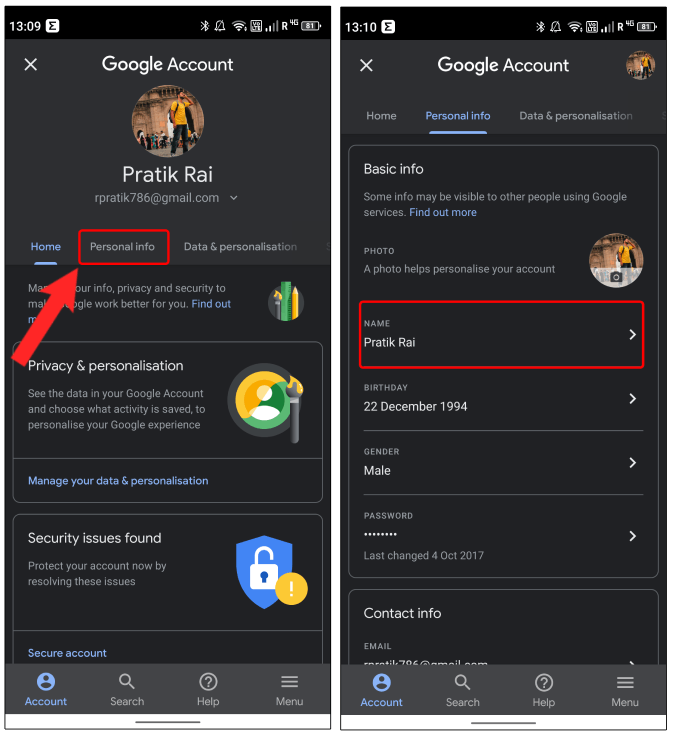
На странице имени измените свое имя и фамилию. Если хотите, можете оставить поле фамилии пустым. После этого нажмите кнопку «Сохранить», чтобы сохранить изменения.
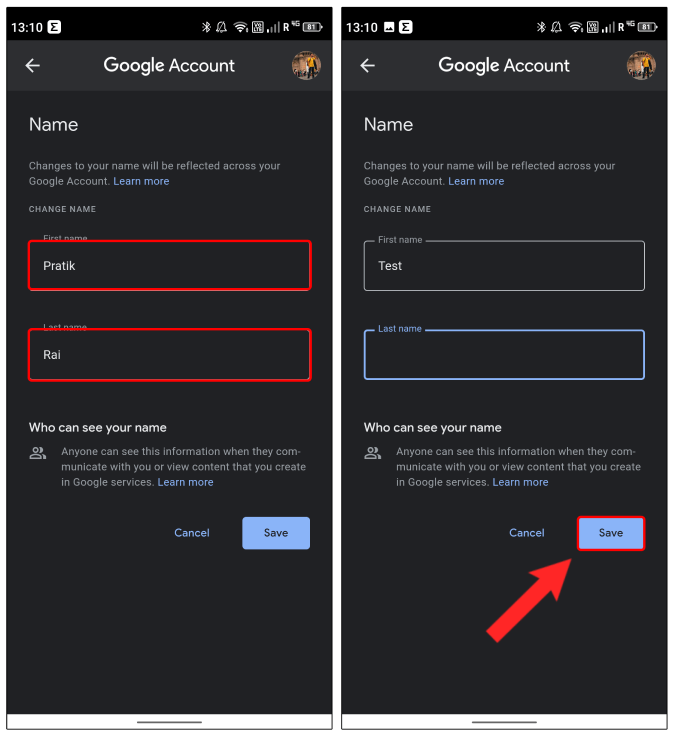
После того как вы изменили имя учетной записи Google, изменения отразятся в течение нескольких минут. Вы можете проверить имя в приложении Gmail, нажав на значок своего профиля.
Как изменить отображаемое имя Gmail на iOS
Как и в случае с Android, вам также придется изменить имя учетной записи Google на iOS. Для этого перейдите в приложение Gmail. Нажмите на значок профиля в правом верхнем углу. Затем во всплывающем меню нажмите кнопку учетной записи Google.
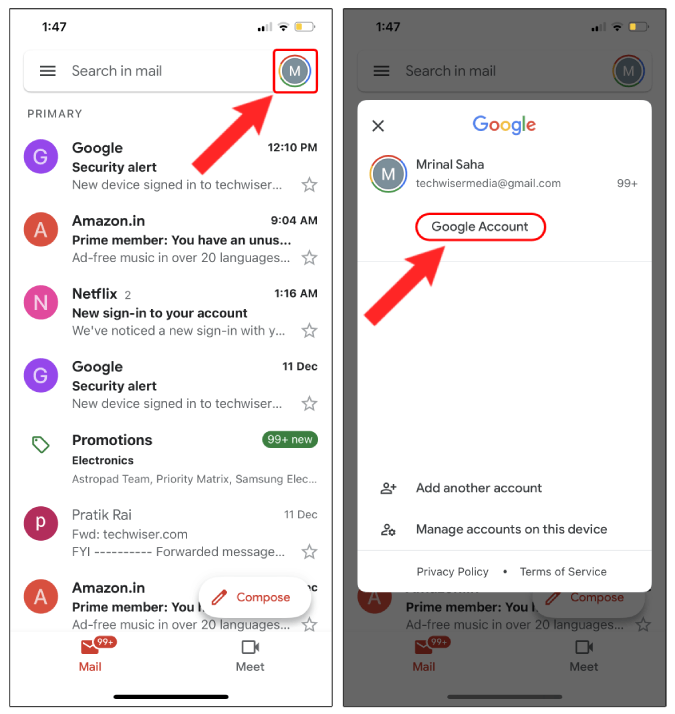
На странице учетной записи Google нажмите на вкладку Личная информация. В разделе «Личные данные» нажмите на свое имя.
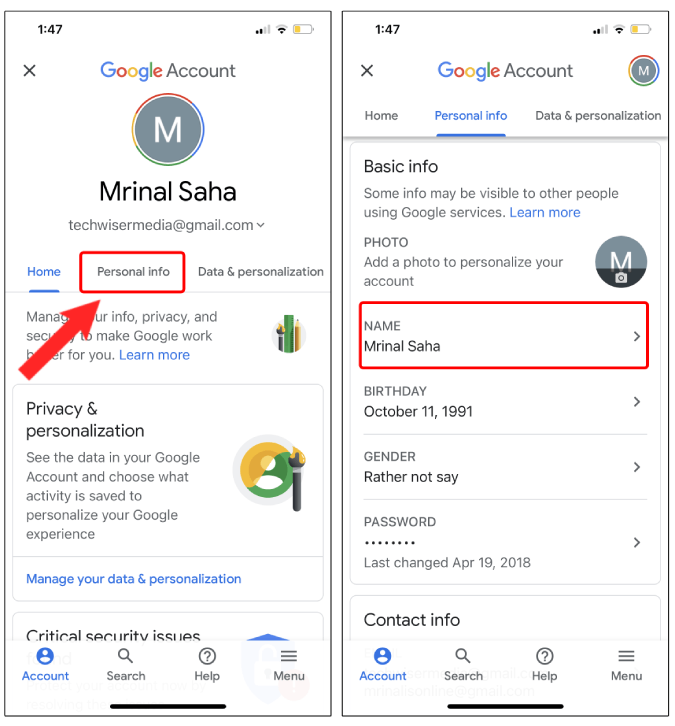
На странице имени измените свое имя и фамилию. Если хотите, можете оставить поле фамилии пустым. После этого нажмите кнопку «Сохранить», чтобы сохранить изменения.
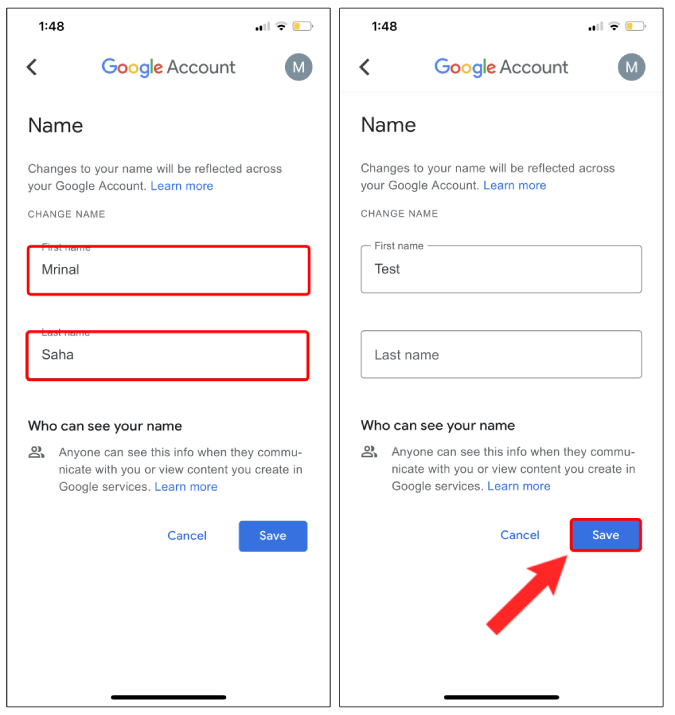
После того как вы изменили имя учетной записи Google, изменения отразятся в течение нескольких минут. Вы можете проверить имя в приложении Gmail, нажав на значок своего профиля.
Как изменить отображаемое имя Gmail в Интернете
Изменить имя Gmail в Интернете довольно просто. Перейдите к своему Почтовый ящик Gmail, щелкните значок шестеренки в правом верхнем углу.
![]()
В расширенном меню нажмите кнопку Просмотреть все настройки.

В меню настроек перейдите на вкладку Учетные записи и импорт.
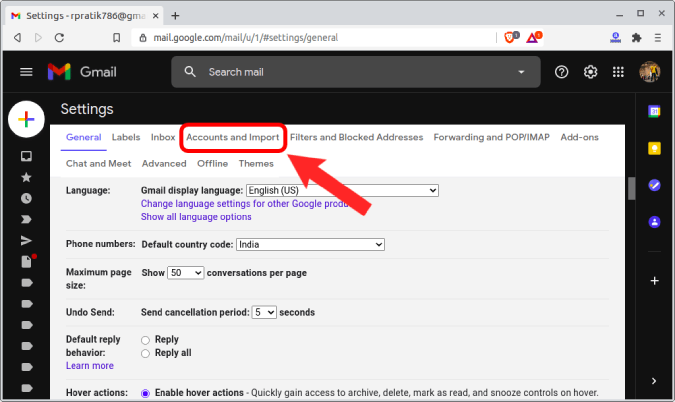
На вкладке «Учетные записи и импорт» в разделе «Отправить электронное письмо как» нажмите кнопку редактирования информации.
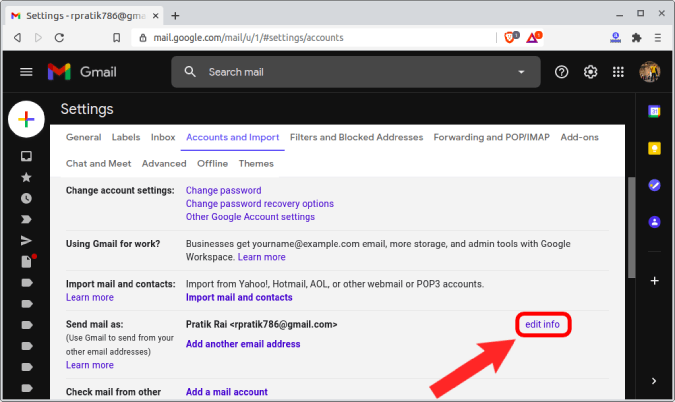
Во всплывающем окне вы увидите свое имя Gmail. Нажмите на переключатель ниже и введите новое имя учетной записи в текстовое поле. После этого нажмите кнопку «Сохранить изменения».

После этого ваше отображаемое имя Gmail будет установлено должным образом. Это не изменит имя вашей учетной записи Gmail или Google. Это изменит только отображаемое имя вашей электронной почты.
Заключительные слова: измените свое имя в Gmail
Это единственные способы изменить отображаемое имя Gmail на всех платформах. Если у вас возникнут дополнительные проблемы или вопросы, дайте мне знать в комментариях ниже.
Также читайте: Как удалить вкладку Meet из Gmail на Android и iOS
Программы для Windows, мобильные приложения, игры - ВСЁ БЕСПЛАТНО, в нашем закрытом телеграмм канале - Подписывайтесь:)
